วิธีการแชร์อินเทอร์เน็ต ADSL ภายในบ้าน หรือสำนักงานขนาดเล็ก บทความสำหรับ: ผู้ที่มีความรู้เกี่ยวกับระบบเครือข่ายในระดับเบื้องต้น
โดย ศุภสิทธิ์ ศิริพานิชกร
ความ ต้องการในการใช้งานอินเทอร์เน็ตภายในบ้านหรือสำนักงานขนาดเล็ก นับวันยิ่งมีความจำเป็นต่อชีวิตประจำวันของคนในสังคมมากยิ่งขึ้นไปทุกที ไม่เฉพาะแต่คนที่อยู่ในเมืองใหญ่อย่างกรุงเทพมหานครเท่านั้น แต่ความต้องการดังกล่าวยังแพร่หลายไปยังเมืองทุกเมืองที่สามารถเข้าถึงอิน เทอร์เน็ต ทั้งใช้งานในการค้นหาข้อมูล หรือทำธุรกรรมต่างๆ ล้วนแล้วแต่ต้องการใช้งานอินเทอร์เน็ตทั้งสิ้น
ดังนั้นการแชร์อิน เทอร์เน็ต ADSL เพื่อให้สมาชิกในบ้าน หรือพนักงานในสำนักงานขนาดเล็กสามารถที่จะเข้าถึงอินเทอร์เน็ตได้อย่างสะดวก จึงกลายเป็นความจำเป็นอีกประการที่หลีกเลี่ยงไม่ได้ที่ตามมา จากการติดตั้งอินเทอร์เน็ตความเร็วสูง หรือ ADSL
เพื่อตอบสนองรูป แบบแชร์ข้อมูลอินเทอร์เน็ตความเร็วสูง ADSL ภายในบ้าน หรือสำนักงานขนาดเล็กดังกล่าว บทความต่อไปนี้จะอธิบายถึงวิธีการในการแชร์อินเทอร์เน็ตความเร็วสูง เพื่อให้สามารถนำไปติดตั้งได้อย่างสะดวก รวดเร็ว
อุปกรณ์ที่จำเป็นในการแชร์อินเทอร์เน็ต ADSL ภานในบ้าน หรือสำนักงานขนาดเล็ก - เครื่องคอมพิวเตอร์ลูกข่ายที่ต้องการใช้งานอินเทอร์เน็ต (PC หรือ Notebook - 1,3)
- บรอดแบนด์โมเด็ม (Broadband Modem - 5)
- บรอดแบนด์เราท์เตอร์ (Broadband Router - 4)
- สายเชื่อมต่อสัญญาณ (UTP Cables)
- การ์ดรับ-ส่งข้อมูลแบบไร้สาย (Wireless Adapter - 2)
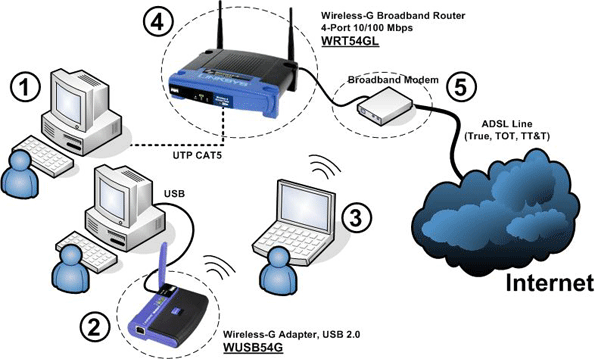 รูปที่ 1
รูปที่ 1 ตัวอย่างระบบเครือข่ายเพื่อการแชร์อินเทอร์เน็ต ADSL ภายในบ้านหรือสำนักงานขนาดเล็ก
ขั้นตอนที่ 1 ติดตั้งบรอดแบนด์โมเด็ม (Broadband Modem) เพื่อเชื่อมต่อเข้ากับสายโทรศัพท์ (RJ-11) ที่ได้รับมาจากผู้ให้บริการอินเทอร์เน็ต (True, TOT, TT&T) โดยอุปกรณ์บรอดแบนด์โมเด็มจะได้รับมาจากผู้ให้บริการอินเทอร์เน็ต แต่ในกรณีที่ไม่ได้รับบรอดแบนด์โมเด็มจากผู้ให้บริการ หรือต้องการเปลี่ยนอุปกรณ์เพื่อเพิ่มประสิทธิภาพในการทำงานให้ดีขึ้น ท่านสามารถใช้
Linksys AM300 ในการทำงานเป็นบรอดแบนด์โมเด็ม จากนั้นติดตั้งบรอดแบนด์โมเด็มดังรายการต่อไปนี้
เซ็ทบรอดแบนด์โมเด็มให้ทำงานอยู่ในโหมด
'Bridge Mode'ระบุค่า VPI, VCI ของผู้ให้บริการอินเทอร์เน็ต (ตามตาราง VPI, VCI)
ค่า VPI / VCI ของผู้ให้บริการอินเทอร์เน็ต ADSL ในประเทศไทย
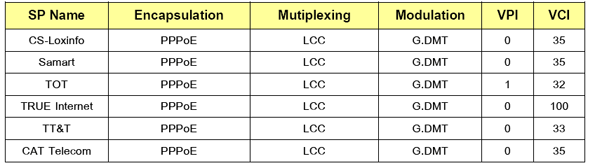 ตารางที่ 1
ตารางที่ 1 ค่าพารามิเตอร์ VPI และ VCI ของผู้ให้บริการอินเทอร์เน็ตในประเทศไทย
ขั้นตอนที่ 2 ติดตั้งบอร์ดแบนเราท์เตอร์ (Broadband Router) ในบทความทดสอบเป็นการติดตั้งเข้ากับอุปกรณ์
Linksys WRT54GL Wireless-G Broadband Router โดยเชื่อมต่อสายนำสัญญาณ หรือสายแลน (UTP RJ-45) จากพอร์ทแลนของบอร์ดแบนโมเด็มไปยังพอร์ทอินเทอร์เน็ต (Internet Port) ของ Linksys WRT54GL ดังรูปที่ 1 และ 2
 รูปที่ 2
รูปที่ 2 อุปกรณ์ Linksys WRT54GL Wireless-G Broadband Router'
ขั้นตอนที่ 3 เซ็ทค่าพารามิเตอร์ Linksys WRT54GL Wireless-G Broadband Router โดยท่านสามารถกำหนดค่าพาพรามิเตอร์ที่ได้รับมาจากผู้ให้บริการอินเทอร์เน็ต เช่น ชื่อผู้ใช้และรหัสผ่าน (Username & Password) และการติดตั้งค่าพารามิเตอร์ต่างๆ เพื่อให้อุปกรณ์ Linksys WRT54GL สามารถเชื่อมต่ออินเทอร์เน็ต ADSL และสามารถแชร์การใช้งานอินเทอร์เน็ตในระบบเครือข่ายได้
โดยท่านสามารถดาวน์โหลดคู่มือการติดตั้งภาษาไทยได้ที่ คู่มือการติดตั้งภาษาไทย
ขั้นตอนที่ 4 ภายหลังจากการเซ็ทค่าพารามิเตอร์ที่อุปกรณ์ Linksys WRT54GL เสร็จเรียบร้อยแล้ว ท่านสามารถเชื่อมต่อระบบเครือข่ายเพื่อเข้าใช้งานอินเทอร์เน็ตได้ 2 วิธี คือ
- เชื่อมต่อด้วยสายนำสัญญาณ (สายแลน) เข้าที่พอร์ทแลน ของ Linksys WRT54GL
- เชื่อม ต่อด้วยการ์ดรับ-ส่งข้อมูลไร้สาย (Wireless Adapter) ในกรณีที่เครื่องคอมพิวเตอร์ของท่านไม่มีการ์ดรับ-ส่งข้อมูลไร้สายติดตั้งมา ท่านสามารถใช้อุปกรณ์ Linksys WUSB54G Wireless Adapter เพื่อเชื่อมต่อเครื่องคอมพิวเตอร์ให้สามารถ ใช้งานผ่านระบบเครือข่ายไร้สาย
ขั้นตอนที่ 5 ในกรณีที่ท่านเปิดการเชื่อมต่อระบบเครือข่ายไร้สายภายในบ้านหรือสำนักงาน เพื่อความปลอดภัยในการรับ-ส่งข้อมูล และเป็นการป้องกันไม่ให้ผู้อื่นสามารถเข้ามาใช้งาน ในระบบเครือข่ายของท่านโดยไม่ได้รับอนุญาติ จึงจำเป็นที่จะต้องกำหนดระบบรักษาความปลอดภัย โดยการเข้ารหัสข้อมูลในการรับ-ส่งข้อมูล ดังต่อไปนี้
(ตัวอย่างจะเป็นการใช้งานกลไกการเข้ารหัสข้อมูล WEP แบบ 128 bits ซึ่งมีความยาวรหัส 20 ตัว)
1. คลิกที่แท็บ Wireless แล้ว Configure ค่าต่างๆตามต้องการ แล้วคลิก Save Setting
- - Wireless Network Mode : Mixed
- Wireless Network Name (SSID) : linksys
- Wireless Channel : 6
- Wireless SSID Broadcast : Enable
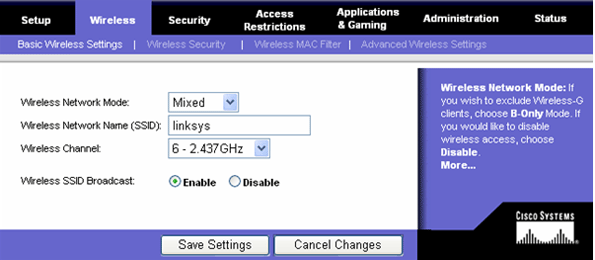
2. คลิกแท็บย่อย Wireless Security จากนั้น Enable WEP ขนาด 128 bit สร้าง WEP Key โดยพิมพ์ตัวอักษรที่ช่อง Passphrase แล้วคลิก Generate จากนั้น WEP Key จะถูกสร้างขึ้นมาอัตโนมัติ จากนั้นคลิกที่ Save Setting
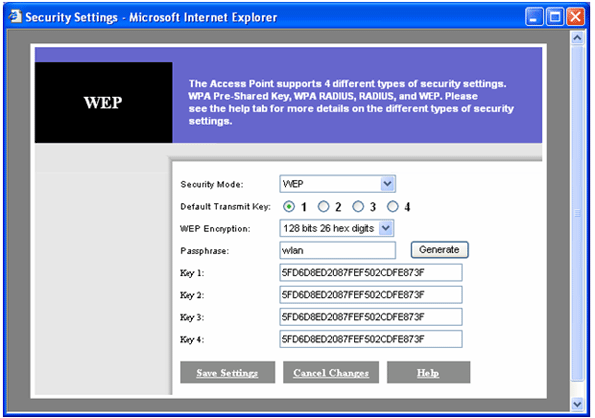
3. การเชื่อมโยงเครื่องคอมพิวเตอร์ไร้สายเข้าสู่ Linksys WRT54GL ที่เซ็ตไว้แล้ว โปรแกรม Windows Zero หรือ Wireless Monitoring Utility บนเครื่องคอมพิวเตอร์สามารถค้นพบไวร์เลสแลนชื่อ Linksys เปิดบริการดังรูป ให้ท่านใส่ Network Key จากนั้นให้ท่านใส่ WEP Key ให้ตรงกับที่สร้างไว้ในข้อที่ 2 แล้วคลิกปุ่ม Connect เครื่องคอมพิวเตอร์ไร้สายก็สามารถใช้งานอินเตอร์เน็ตผ่าน
Linksys WRT54GL ได้
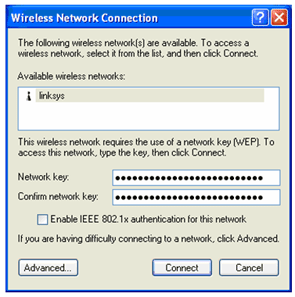
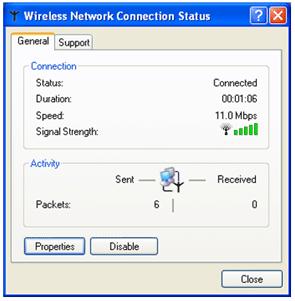
ด้วย การติดตั้งอุปกรณ์และเซ็ทค่าพารามิเตอร์ดังกล่าวนี้ ระบบเครือข่ายภายในบ้านและสำนักงานของท่าน จะสามารถใช้งานอินเทอร์เน็ตได้อย่างไร้ขีดจำกัดเลยทีเดียวครับ
รายการอุปกรณ์ที่ใช้ในการทดสอบ1.
Linksys WRT54GLWireless-G Broadband Router
2.
Linksys AM300 ADSL2+ Modem with ADSL Splitter
3.
Linksys WUSB54GC Wireless-G Compact USB 2.0 Network Adapter
credit:
http://www.sys2u.com/xpert/viewtopic.php?f=2&t=2&sid=35dd8dc318fd5fc744800641697c84b9